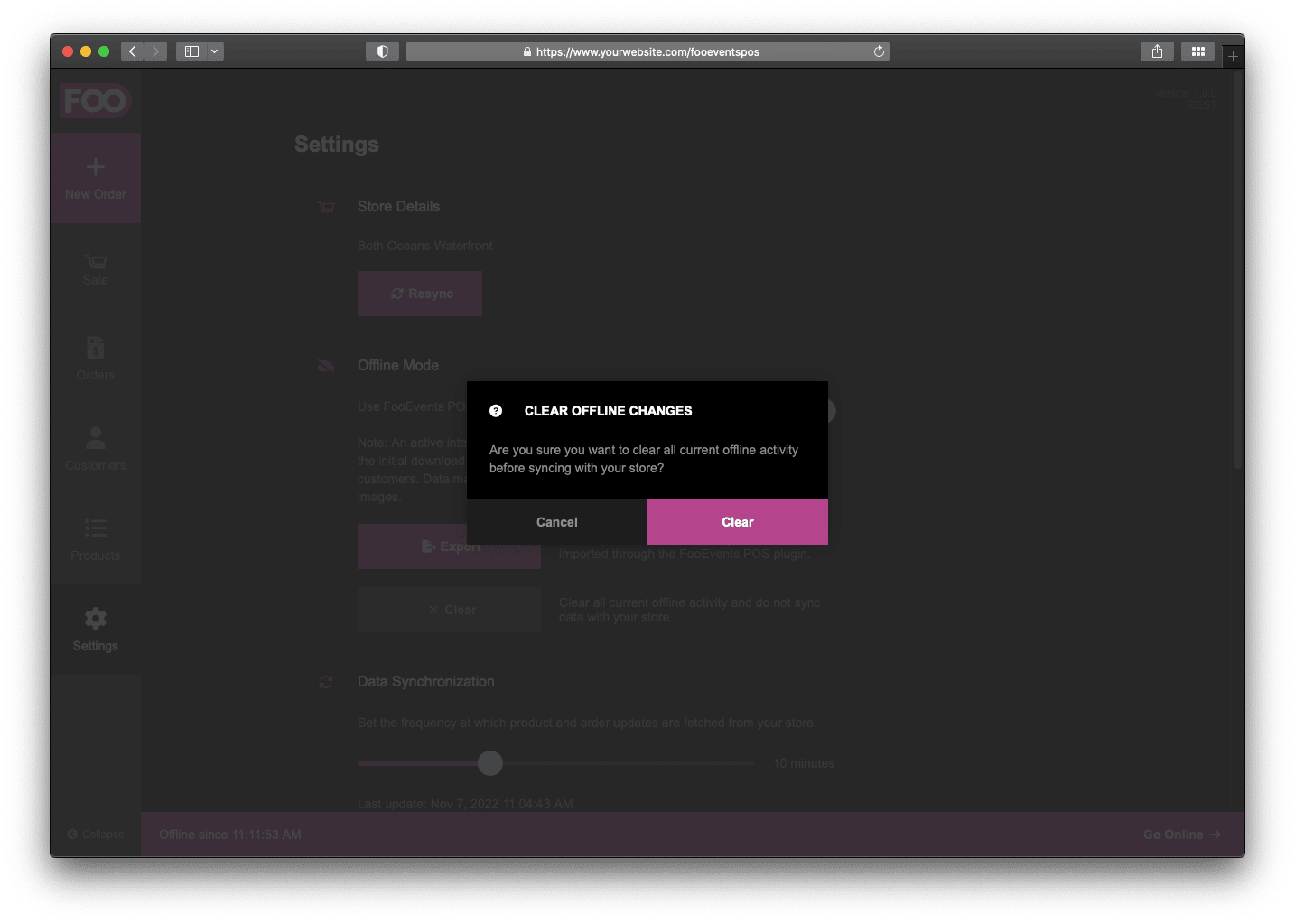The FooEvents POS tryb offline umożliwia korzystanie z większości funkcji punktu sprzedaży bez aktywnego połączenia z Internetem. Jest to przydatne w sytuacjach, gdy Twoja lokalizacja ma ograniczony dostęp do Internetu lub masz awarię zasilania i Internet przestaje działać. Ważne jest, aby pamiętać, że tryb offline można aktywować tylko po zalogowaniu się do aplikacji FooEvents POS i zakończeniu wstępnego pobierania wszystkich odpowiednich danych sklepu, co wymaga aktywnego połączenia z Internetem.
Sekcje #
Włącz tryb offline
Aby włączyć tryb offline, przejdź do Ustawienia i włączyć Tryb offline ustawienie. Gdy to zrobisz, na dole ekranu pojawi się pasek, który odzwierciedla datę i godzinę przejścia aplikacji w tryb offline.

Możesz wrócić do trybu online w dowolnym momencie poprzez wyłączanie trybu offline w Ustawienia lub klikając przycisk Przejdź do trybu online znajdujący się w prawym dolnym rogu paska stopki. Następnie aplikacja spróbuje zsynchronizować wszystkie nowe zamówienia i zmiany wprowadzone w trybie offline ze sklepem WooCommerce. Można również
Można również czysty lub eksport wszelkie zmiany wprowadzone w trybie offline. Jeśli wybierzesz opcję czysty zmian w trybie offline, aplikacja przywróci wszystkie produkty i zamówienia, które zostały zmodyfikowane w trybie offline, z powrotem do oryginalnych wartości w momencie ostatniego uruchomienia aplikacji. online. Jeśli wyłączysz tryb offline po wyczyszczeniu zmian offline, nie będzie żadnych danych do synchronizacji ze sklepem.
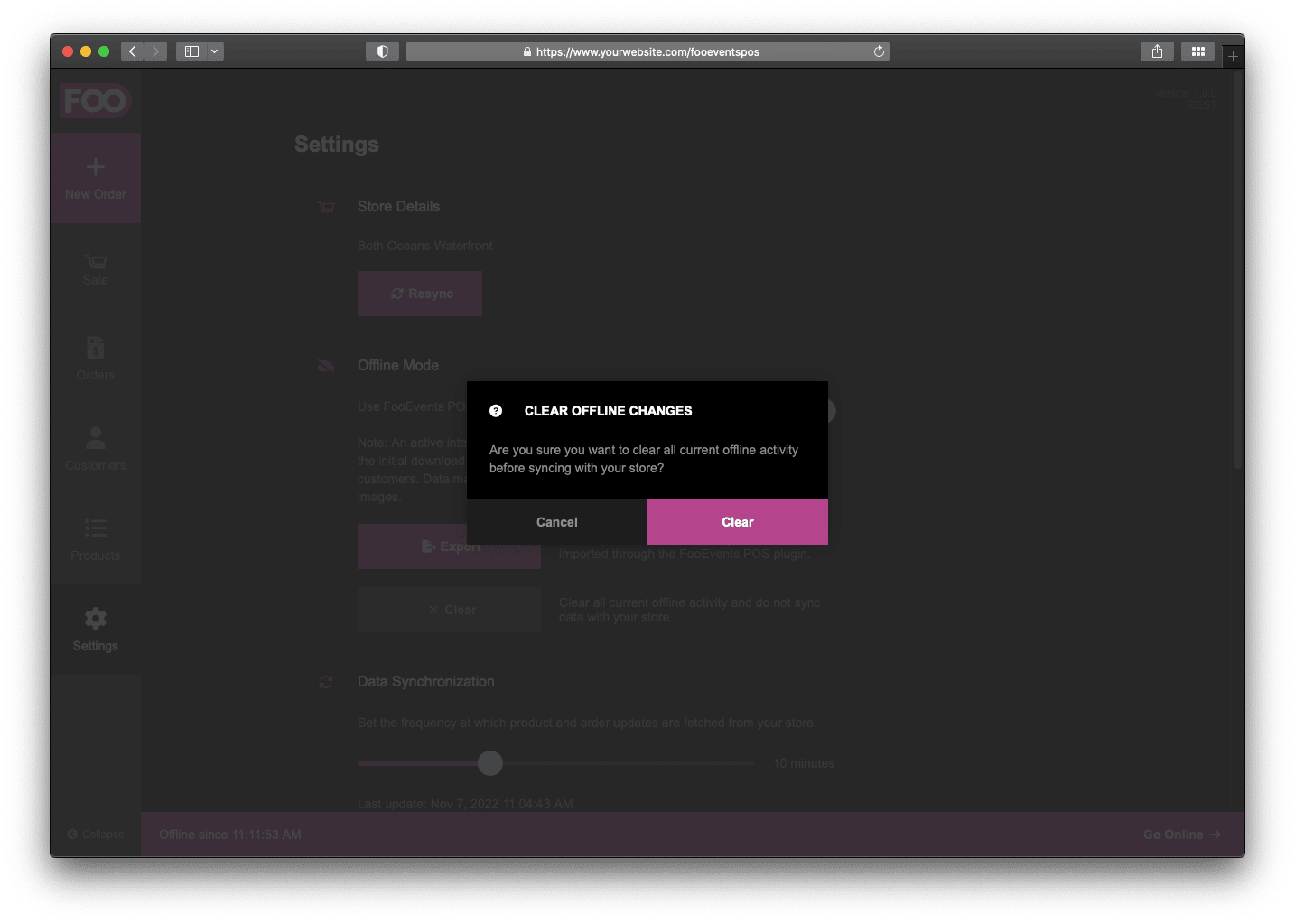
Zamówienia
Nowe zamówienia, anulowane zamówienia i zwroty dokonane w trybie offline są przechowywane na urządzeniu i mogą zostać zsynchronizowane z bazą danych WooCommerce po powrocie do trybu online.
Bilety
Generowanie i drukowanie biletów nie jest obsługiwane w trybie offline, ponieważ ta funkcja wymaga aktywnego połączenia internetowego, ponieważ musi łączyć się z wtyczką FooEvents dla WooCommerce na serwerze. Bilety zostaną wygenerowane i wysłane do uczestników dopiero po powrocie do trybu online i zsynchronizowaniu zmian w trybie offline.
Produkty
Wszystkie wartości produktu można modyfikować z wyjątkiem dla wartości związanych z zapasami/inwentarzem. Ma to na celu zapobieganie rozbieżnościom między sklepem internetowym a innymi urządzeniami, które mogą korzystać z FooEvents POS w trybie online.
Klienci
Klienci nie mogą być tworzone ani modyfikowane w trybie offline. Ma to na celu zapobieganie niezgodnościom między sklepem internetowym a innymi urządzeniami, które mogą korzystać z FooEvents POS w trybie online.
Zmiany w imporcie/eksporcie
Jeśli eksport zmiany w trybie offline, a niestandardowy plik XML który można pobrać w celu utworzenia kopii zapasowej całej aktywności offline.
Plik XML zawierający wszystkie aktywności offline można zaimportować, przechodząc do sekcji FooEvents POS > Import w swoim Tablica rozdzielcza WordPress. Po zakończeniu importu zostanie wyświetlony dziennik wszystkich zmian wprowadzonych w bazie danych WooCommerce.
Należy pamiętać, że wszystkie zmiany offline będą tylko zaimportowany raz, więc jeśli import zostanie przerwany i ponownie zaimportujesz ten sam plik, wszelkie zmiany, które zostały wcześniej pomyślnie zaimportowane, zostaną pominięte.
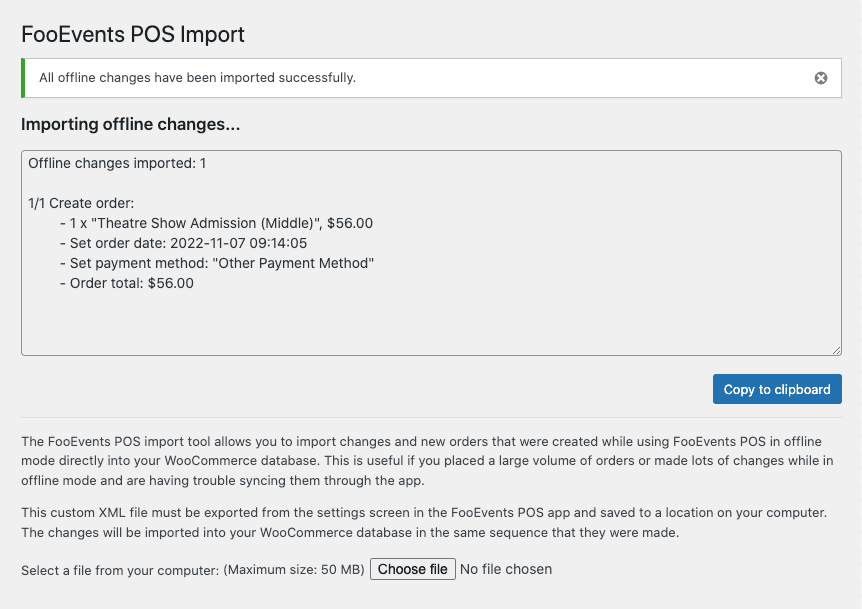
Należy pamiętać, że eksportowanie zmian offline z aplikacji Ustawienia ekran nie będzie automatycznie usunie zmiany offline z urządzenia. Aby zapobiec tworzeniu duplikatów zamówień po wyeksportowaniu i zaimportowaniu zmian offline, należy użyć opcji Wyczyść na przycisku Ustawienia aby wyczyścić zmiany offline, które zostały wyeksportowane. Następnie można ponownie przejść do trybu online bez konieczności synchronizowania zmian offline.